Kokeiden järjestäminen ja valvominen etäopetuksessa
Kokeiden järjestäminen etäopetuksessa
Kokeen järjestäminen valvotusti etäopetustilanteessa vaatii opettajalta ja opiskelijoilta tiettyjä erityisjärjestelyjä. Tässä esitetty valvontajärjestely on hyvin tehokas, mutta opiskelijoita kannattaa myös motivoida rehelliseen työskentelyyn. Vilpillisesti saatu arvosana ei kerro opiskelijalle tämän todellisesta osaamisesta ja puutteellinen valmistautuminen kokeeseen kostautuu seuraavilla kursseilla ja viimeistään ylioppilaskirjoituksissa.
Kokeiden järjestäminen etänä on kuitenkin tarkoituksenmukaista. Erityisesti laskuaineissa kokeet ovat yksiselitteisin ja yleensä oikeudenmukaisempi tapa arvioida opiskelijaa kuin yksinomaan itsenäisesti tehtyjen tehtävien arvioiminen.
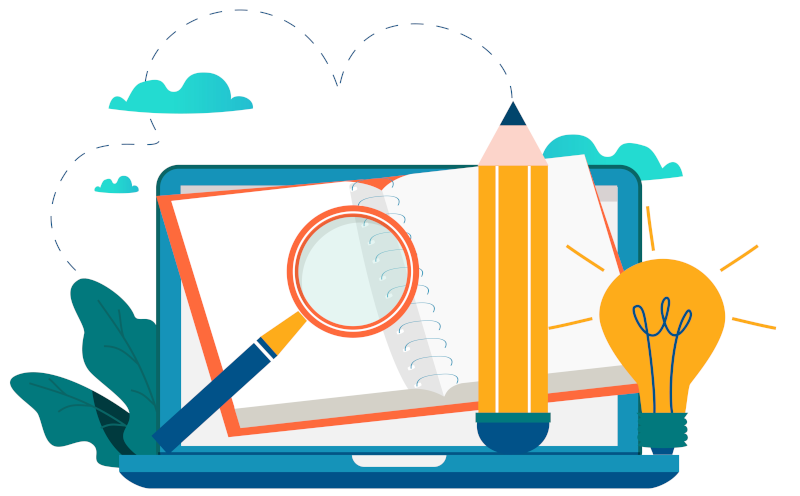
Valvontajärjestelyt etäkoetilanteessa
Tässä esitelty kokemuksien kautta hiottu menetelmä on Tapani Savolaisen (Helsingin medialukio) ja hänen kollegoidensa kehittämä. He ovat myös saaneet ja jakaneet ideoita opettajien fb-ryhmissä. Toimi näin:
- Ohjeista opiskelijat ennen koetta sijoittamaan ja tukemaan puhelimensa siten, että puhelin kuvaa heitä takaa päin ja kuvassa näkyy sekä opiskelijan tietokoneen näyttö että hänen takaraivonsa ainakin osittain.
- Jaa opiskelijoille ennen koetta Google Hangouts Meet -linkki, jonne opiskelijat yhdistävät puhelimella.
- Nyt voit valvoa koetilaisuutta seuraamalla opiskelijoiden puhelimien lähettämää videokuvaa omalta koneeltasi. Asenna itsellesi Google Meet Grid View tästä ja saat näkymään kaikki opiskelijat samaan aikaan.
- Ennen kuin aletaan tehdä koetta: Pyydä opiskelijoita näyttämään puhelimen kameran avulla ympäristöään, ettei siellä ole lisänäyttöjä eikä muutakaan arveluttavaa.
- Pyydä asettamaan puhelimet takaisin paikoilleen ja tarkastamaan uudelleen, että kuvassa näkyy näyttö kokonaan ja opiskelijan takaraivo ainakin osittain. Ääni jätetään päälle puhelimeen, jotta opiskelijat kuulevat mahdolliset ohjeesi kokeen aikana myös. Tarkista, mitä näet valvomostasi ja huomauta, jos jollakulla on kuva tai kuvakulma huono. Sinun ei välttämättä tarvitse nähdä tarkasti opiskelijan näytölle. Riittää, että näet, mitä ohjelmia siellä on auki.
- Ilmoita vielä ennen kokeen aloittamista, että kokeen jälkeen arvot ryhmästä neljä opiskelijaa, jotka saavat selittää yhden, opettajan valitseman tehtävän ratkaisun erillisessä haastattelussa. Tällä pistotarkastuksella estetään vilpilliset suoritukset. Vilpillinen koesuoritus hylätään.
- Aloita koe!
Huomioita
- Opiskelijat ovat suhtautuneet positiivisesti tähän järjestelyyn. Puhelimen asettelu kuvausasentoon ei ole tuottanut ihmeempiä ongelmia. Anonyymissä kyselyssä 75 % opiskelijoista antoi järjestelylle kouluarvosanan 8-10 ja kehitystarpeita ei juurikaan tuotu esiin.
- Google Meet on erittäin helppo oppia, mutta opiskelijoiden kanssa on hyvä käyttää sitä jo kurssin aikana ennen koepäivää, jotta kaikilla on rutiini sen käyttöön. Tästä on muutenkin hyötyä, sillä Meet on näppärä väline etäopetuksessa. Puhelimen asettelua koetilannetta varten ei tarvitse harjoitella etukäteen ryhmässä, mutta pyydä opiskelijoita kokeilemaan kuvausta itse hyvissä ajoin ennen koetta!
- Meetiin yhdistäminen puhelimesta on ollut opiskelijoille jopa yllättävän helppoa. Liittymislinkkiä napauttaessa opiskelija saa pyynnön asentaa Hangouts Meet, mikä kannattaa tehdä. Mikäli sovellusta ei voi jostain syystä asentaa, opiskelija voi käyttää Meetin selainversiota, kun hän valitsee puhelimensa selaimessa ”Tietokonesivun”. Selainversio toimii myös oikein hyvin.
- Jos sinun täytyy kokeen aikana huomauttaa jostakin asiasta yksittäiselle opiskelijalle, voit sanoa sen Meetin kautta. Huomautus kuuluu kaikille, mikä on hyvä asia, koska silloin opiskelijat tietävät, että koetta oikeasti valvotaan. Tällaisia tilanteita ei tule yleensä paljoa, että se olisi häiriöksi.
- Mahdollisista vilpin yrityksistä: Jos opiskelija esimerkiksi sanoo puhelimensa yllättäen hajonneen, eikä siksi pysty kuvaamaan koetilannetta, tai tapahtuu jotain muuta sellaista, joka mahdollistaa vilpin, mutta ei selvästi oikeuta kokeen hylkäämistä, anna opiskelijan tehdä koe. Ilmoita opiskelijalle, että haastattelet häntä henkilökohtaisesti jälkeenpäin hänen koevastauksistaan. Jos opiskelija on toiminut vilpillisestä, hänet voi tällä tavalla saada kiinni. Opiskelija tuskin ainakaan toista kertaa uskaltaa käyttää samaa selitystä, jos opettajat kommunikoivat tapauksista keskenään.
Kokeen jakaminen opiskelijoille ja vastausten kerääminen
Jos kaikilla opiskelijoilla on käytössään Nspire, saat laadittua sen avulla kokeen ja kerättyä vastaukset erittäin kätevästi. Tämä on Tapani Savolaisen kehittämä menetelmä:
- Jaa koe opiskelijoille yhtenä Nspire-asiakirjana, johon olet kirjoittanut koetehtävät. Lisää Nspiressä oma tehtävä kutakin tehtävänantoa varten (ks. kuva alla). Käytä tehtävänantojen kirjoittamiseen Nspiren Muistiinpanot-sovellusta. Opiskelija voi kirjoittaa vastauksensa suoraan tehtävänannon alle samassa Muistiinpanot-sovelluksessa.
- Kehota opiskelijoita tallentamaan muokkaamansa Nspire-asiakirja säännöllisesti kokeen aikana, ettei heille tule ikäviä yllätyksiä!
- Opiskelijat palauttavat vastauksensa esimerkiksi Google Classroomiin. Opiskelija voi palauttaa Nspire-tiedoston, joka sisältää hänen vastauksensa, mikäli sinulla on kokemusta, että saatte tämän onnistumaan. Vähemmän virheherkkä tapa on pyytää opiskelijoita palauttamaan ratkaisunsa ruutukaappauksina. Google Classroomissa se onnistuu siten, että opiskelija palauttaa vastauksensa Google Docs -asiakirjana (Googlen web-pohjainen tekstinkäsittely). Opiskelija ottaa ruutukaappaukset vastauksistaan ja laittaa ne palautettavaan Google Docsiin.
- Kirjoita tarkastaessasi pisteet ja kommentit opiskelijan palauttamaan Google Docs tai Nspire-asiakirjaan.

Jos opiskelijat käyttävät eri laskinohjelmia ja haluat heidän harjoittelevan myös Abitin kaavaeditorin käyttöä, voit toimia näin:
- Jaa tehtäväpaperi opiskelijoille haluamassasi muodossa (esim. nettisivulla tai pdf-tiedostona).
- Opiskelijat kirjoittavat vastauksensa MAFY-editorilla, joka on identtinen Abitin kaavaeditorin kanssa. MAFY-editori löytyy täältä: kaava.mafynetti.fi. MAFY-editorilla vastauksen voi tallentaa joko html-muodossa, jolloin sitä voidaan muokata jälkeenpäin tai kuvana. Pyydä opiskelijoita tallentamaan vastaus html-muodossa, jotta he voivat tarvittaessa jatkaa sen muokkaamista. Tämä tapahtuu painamalla nappia ”Tallenna nimellä”.
- Kehota opiskelijoita tallentamaan työnsä säännöllisesti kokeen aikana, ettei heille tule ikäviä yllätyksiä, jos selain jostain syystä sulkeutuu. Varminta on tallentaa jokainen tehtävä omaan tiedostoonsa, jolloin vältytään siltä, että opiskelija vahingossa poistaisi aiempia vastauksiaan.
- Opiskelijat palauttavat vastauksensa esimerkiksi Google Classroomiin.
- Opiskelijat voivat tehdä palautuksen esimerkiksi siten, että palauttavat MAFY-editorin tallentaman tiedoston (html tai png-kuva sen mukaan, kumpi on sinulle kätevämpi). Tiedostojen kanssa toimiessa opiskelijoilla voi kuitenkin tulla kaikenlaisia virheitä. Vähiten virheherkkä tapa on se, että opiskelijat palauttavat ratkaisunsa ruutukaappauksina nettiselaimessa käytettävään sovellukseen. Google Classroomissa se onnistuu siten, että opiskelija palauttaa vastauksensa Google Docs -asiakirjana (Googlen web-pohjainen tekstinkäsittely). Opiskelija ottaa ruutukaappaukset vastauksistaan ja laittaa ne palautettavaan Google Docsiin.
Katso tallenne Googlen ja MAFY:n webinaarista etäopetuksen käytäntöihin ja kokeiden järjestämiseen liittyen.